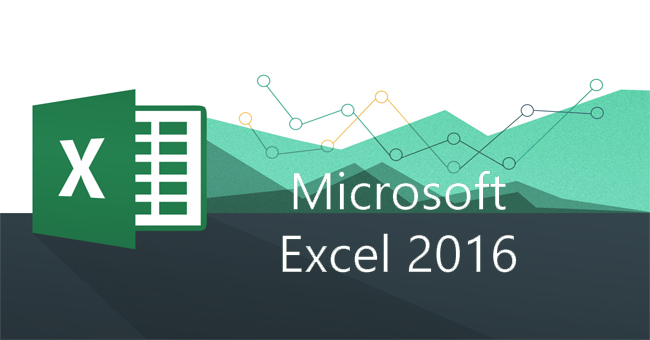Việc ra mắt bộ công cụ văn phòng Office 2016 mang lại cho người dùng những tính năng mới mẻ, phục vụ nhu cầu đa dạng của người sử dụng. Với những ai làm việc liên quan đến tính toán, Microsoft Office trở thành công cụ đắc lực, khi việc tính toán sẽ dễ dàng hơn nhiều. Tuy nhiên, do sự thay đổi cũng như nâng cấp của bộ Office 2016 mà có khá nhiều người chưa thông thạo việc sử dụng.
Đặc biệt, với những ai chỉ sử dụng chuột để thực hiện các thao tác làm việc với bảng tính sẽ tốn khá nhiều thời gian. Vậy tại sao bạn không thử sử dụng những lối tắt hữu ích hơn. Chúng tôi từng giới thiệu đến bạn các phím tắt dành cho Excel 2007, 2010. Và trong bài viết này sẽ tổng hợp các phím tắt cho Excel 2016.
Lưu ý: Nếu một phím tắt yêu cầu phải nhấn hai phím hoặc nhiều phím cùng một lúc, thì sẽ phân tách các phím bằng một dấu cộng (+). Nếu bạn phải bấm một phím ngay sau một phím khác, các phím sẽ được phân tách bởi một dấu phẩy (,).
1. Các lối tắt thường được sử dụng:
Bảng này liệt kê các phím thường được sử dụng nhất trong Excel 2016
| Đóng bảng tính | Ctrl + W |
| Mở bảng tính | Ctrl + O |
| Đi đến tab Trang đầu | Alt + H |
| Lưu bảng tính | Ctrl + S |
| Sao chép | Ctrl + C |
| Paste | Ctrl + V |
| Undo | Ctrl+Z |
| Loại bỏ các nội dung của ô | Phím Delete |
| Chọn màu tô | Alt + H, H |
| Cut | Ctrl + X |
| Thẻ Insert | Alt + N |
| Bội đậm | Ctrl + B |
| Căn giữa | Alt + H, A, rồi tới C |
| Page Layout | Alt + P |
| Thẻ Data | Alt + A |
| Thẻ View | Alt + W |
| Định dạng cell từ menu chuột phải | Shift + F10 |
| Thêm viền | Alt+H, B |
| Xóa cột | Alt + H,D, rồi tới C |
| Formula | Alt + M |
2. Các phím tắt điều hướng giao diện Ribbon:
Thanh Ribbon hay còn gọi thanh thực đơn trong Excel 2016 chứa các cụm lệnh dễ dàng truy cập được trình bày ngay trên màn hình. Có các nhóm Ribbon chính như: Home, Insert, Page Layout, Formulas, Data, Reviews, View, Developer, Add-Ins. Các phím tắt sẽ giúp bạn truy cập các lệnh trên Ribbon nhanh hơn rất nhiều. Chẳng hạn để ẩn hoặc hiển thị Ribbon, chúng ta sử dụng tổ hợp Ctrl + F1. Để truy cập Ribbon ấn phím Alt, di chuyển giữa các tab sử dụng mũi tên sang trái hoặc sang phải.
Truy cập các phím trên giao diện Ribbon:
| Mở hộp thoại Tell me trên Ribbon và nhập từ khóa tìm kiếm | Alt + Q, rồi nhập từ tìm kiếm |
| Mở file và sử dụng tính năng Backstage | Alt + F |
| Mở thẻ Home, định dạng chữ và số, sử dụng công cụ Find | Alt + H |
| Mở tab Insert, chèn Pivot Tables, biểu đồ, add-ins, Sparklines, hình ảnh, hình vẽ, Header, Text box | Alt + N |
| Tab Layout, làm việc với theme, Page setup, co giãn và căn chỉnh | Alt + P |
| Tab Formulas, chèn công thức, hoặc làm việc với các hàm cũng như phép tính | Alt + M |
| Tab Data, kết nối, sắp xếp, lọc, phân tích, làm việc với dữ liệu | Alt + A |
| Tab Review, kiểm tra chính tả, chèn nhận xét, Protect sheets và Workbooks | Alt + R |
| Tab View, xem trước cách ngắt ngắt và bố trí trang, hiển thị và ẩn đường lưới (gridline), heading, tỷ lệ thu nhỏ hoặc phóng to, quản lý các cửa sổ và panes, macro | Alt + W |
Làm việc trên các tab Ribbon và menu bằng bàn phím:
Khi muốn chuyển đổi giữa các tab trên Ribbon, hoặc menu chuột phải chúng ta có thể điều hướng trong các tab đó như sau:
| Chọn tab đang hoạt động trên Ribbon, kích hoạt các phím truy cập | Alt hoặc F10. Để chuyển sang tab khác, sử dụng phím truy cập hoặc mũi tên |
| Di chuyển sang các lệnh trên Ribbon | Tab hoặc Shif t+ Tab |
| Di chuyển lên, xuống, trái, phải tương ứng các mục trên Ribbon | Sử dụng 4 mũi tên: lên, xuống, trái, phải |
| Kích hoạt nút đã chọn | Phím cách hoặc Enter |
| Mở danh sách cho lệnh đã chọn | Mũi tên xuống |
| Mở menu cho một nút đã chọn | Alt + Mũi tên Xuống |
| Mở menu hoặc submenu, di chuyển sang lệnh tiếp theo | Mũi tên Xuống |
| Điều chỉnh kích thước Ribbon | Ctrl + F1 |
| Mở Context menu | Shift + F10 hoặc Context key |
| Di chuyển tới submenu khi mở hoặc chọn một menu chính | Mũi tên trái |
Sử dụng Access Keys (phím truy cập) để xem Key Tip:
Bạn có thể hiển thị Key Tip, là một phiên bản mới của hệ thống ký tự gạch chân mà bạn quen thuộc ở các phiên bản Excel trước khi muốn truy cập các Menu bằng cách sử dụng phím Alt.
- Nhấn phím Alt. Các Key Tip xuất hiện trong các ô vuông nhỏ theo mỗi lệnh Ribbon.
- Để chọn lệnh, nhấn vào chữ cái hiển thị trong Key Tip hình vuông xuất hiện ngay bên cạnh lệnh đó.
Tùy thuộc vào các chữ cái mà bạn nhấn để có thể nhìn thấy các Key Tip bổ sung. Ví dụ, nếu bạn nhấn At + F, tính năng Backstage sẽ mở trên trang Info, trang này lại có thêm một bộ Key Tip khác. Nếu bạn lại nhất Alt, Key Tip sẽ xuất hiện và điều hướng trên trang hiện tại.
Trên đây là phần 1 các phím tắt sử dụng trong Excel phiên bản 2016. Hãy lưu bài viết lại để có thể thực hiện các thao tác trên bảng tính nhanh hơn nhé. Chúng tôi sẽ sớm quay trở lại với phần kế tiếp của các phím tắt Excel 2016.
Tham khảo thêm các bài sau đây:
Chúc các bạn thực hiện thành công!
- Hướng dẫn toàn tập Excel 2016 (Phần 4): Cách lưu trữ và chia sẻ bảng tính
- Những phím tắt Excel đắt giá bạn nên biết
- Hàm Index trong Excel: Công thức và cách sử dụng
- Hướng dẫn toàn tập Excel 2016 (Phần 3): Cách tạo mới và mở bảng tính có sẵn
- Hướng dẫn toàn tập Excel 2016 (Phần 2): Tìm hiểu về OneDrive
- Tạo biểu đồ Excel tự động cập nhật dữ liệu với ba bước đơn giản này